2019-09-27 17:11
Word怎么转换成PDF?很多专业的资料网站现在上传资料都规定使用统一的PDF格式文件,PDF格式文件不仅可以保护作者的文件不被修改,也可以提升文件的阅读效果。这样就需要作者在使用Word、PPT、Excel等编辑好文件后再将这些文件转换成PDF文件。如何将Word文档转换成PDF文件呢?下面给大家安利两个Word转PDF的转换方法。

转换方法一:借助PDF转换软件
可以借助PDF转换软件来将Word文档转为PDF。首先我们需要打开嗨格式PDF转换器,然后点击选择主界面的操作的功能为“文件转PDF”。
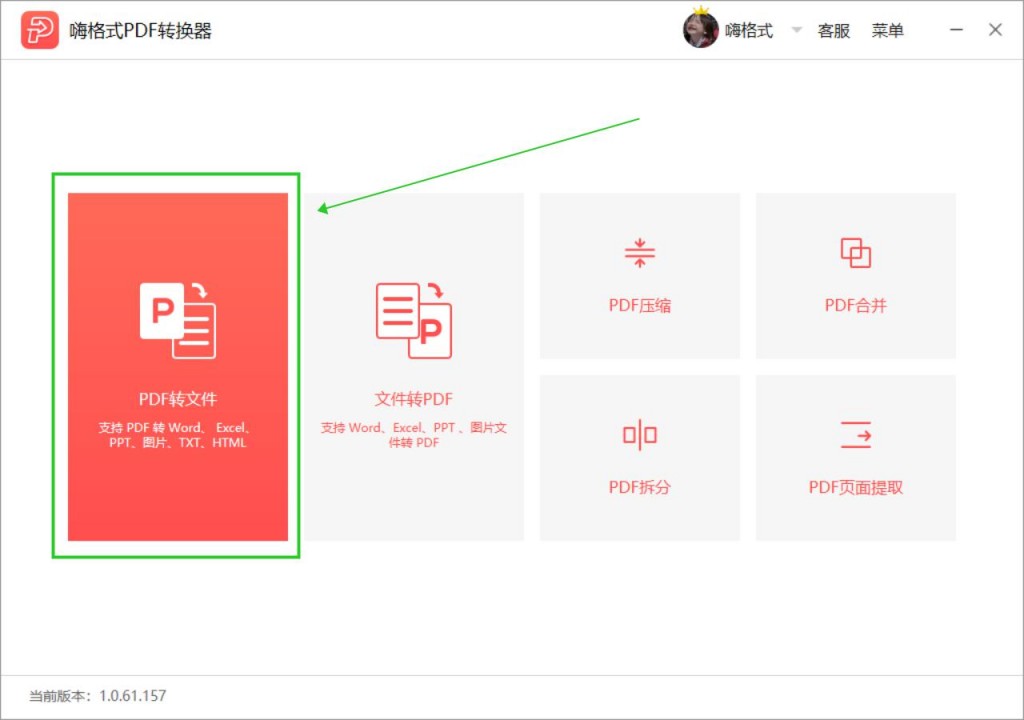
在“文件转PDF”转换界面中,我们选择”Word转PDF“。选择之后将文件添加到转换器中,Word文件的添加方式分为点击及拖拽,这两者搜都可以将我们的Word文件进行批量添加。
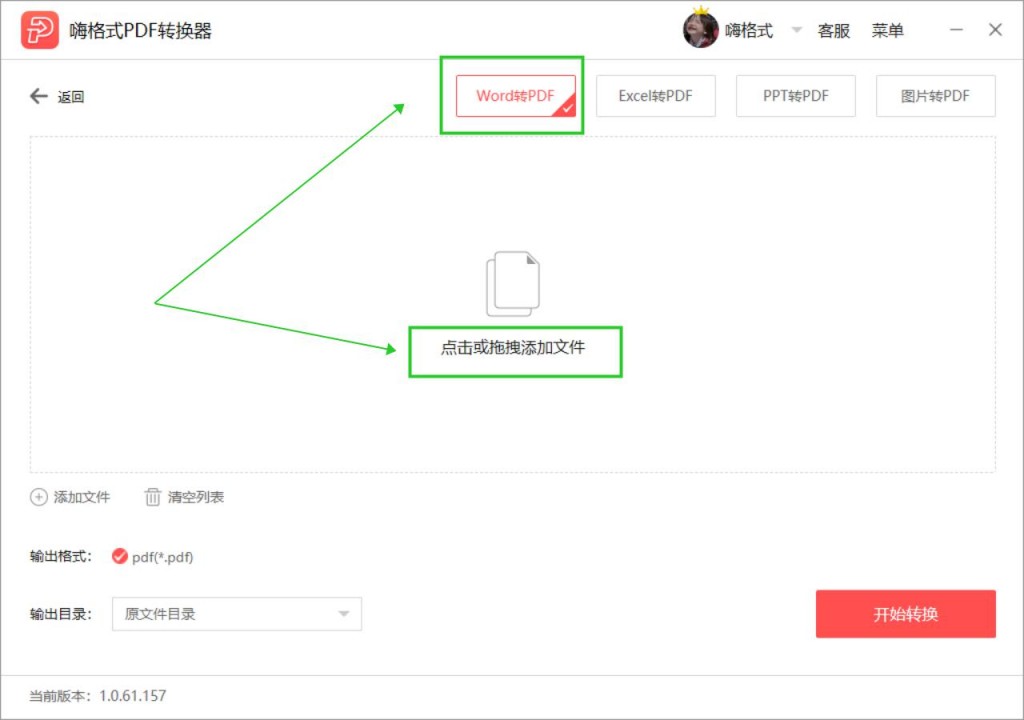
PDF文件添加进去后,我们开始设置转换文件的输出格式和输出目录。输出目录可以选择默认为原文件目录或者设置自定义目录。设置完成后点击下方的“开始转换”,等待一会我们的Word文档就会转换完成啦!
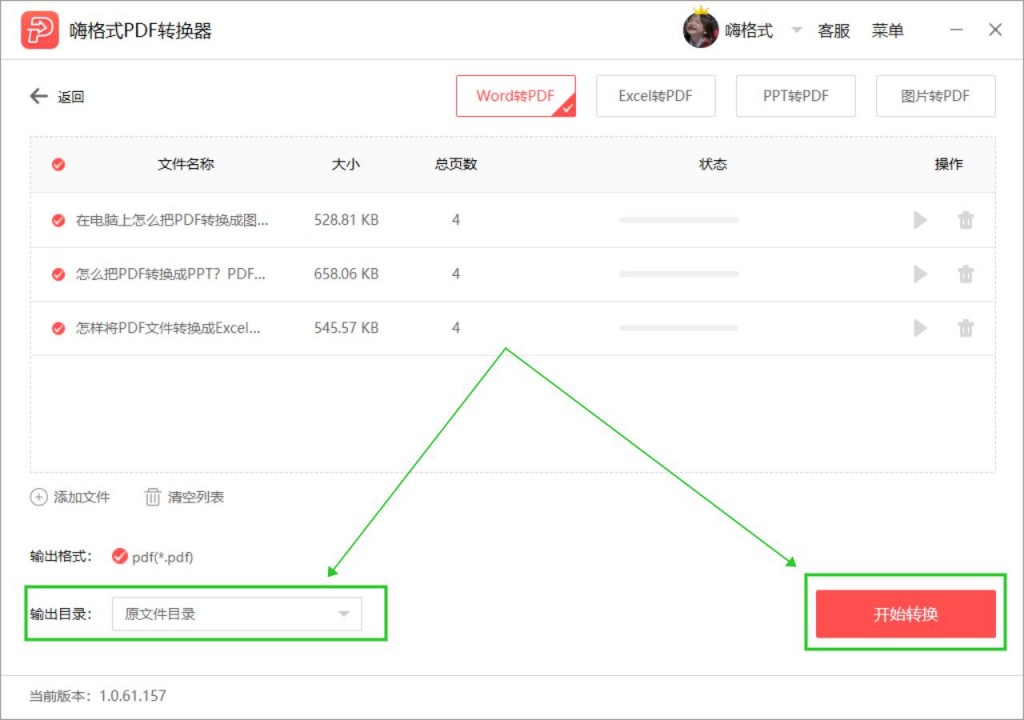
转换方法二:将Word另存为PDF
可以将Word文件通过另存为的方式转换成PDF文件。我们打开一个Word文件后,首先点击功能“文件”,然后在“文件”中选择“另存为”。
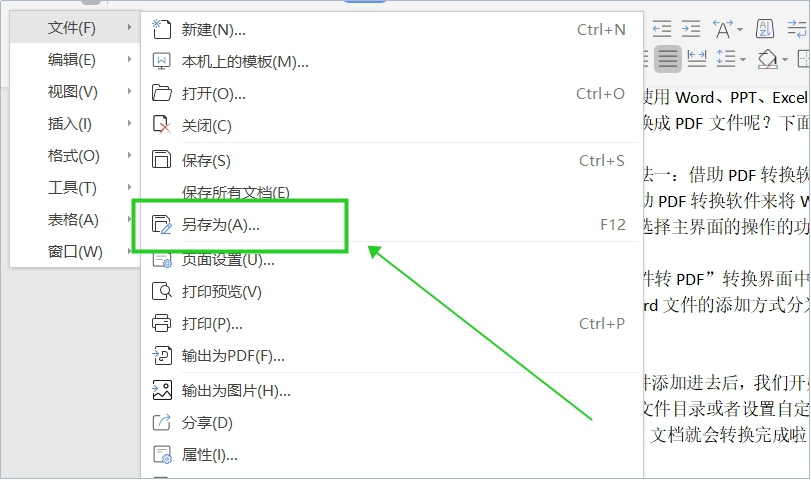
文件界面或弹出另存为文件的对话框,我们接下来这就需要设置转换格式。我们点击文件名下方“文件类型”的下拉菜单,选择点击最下面的“PDF格式文件”。再选择好保存文件的位置后,点击保存即可。这个方法不能批量转换文件,不适合用于转换很多的Word文件,不然会需要花费大量的时间。
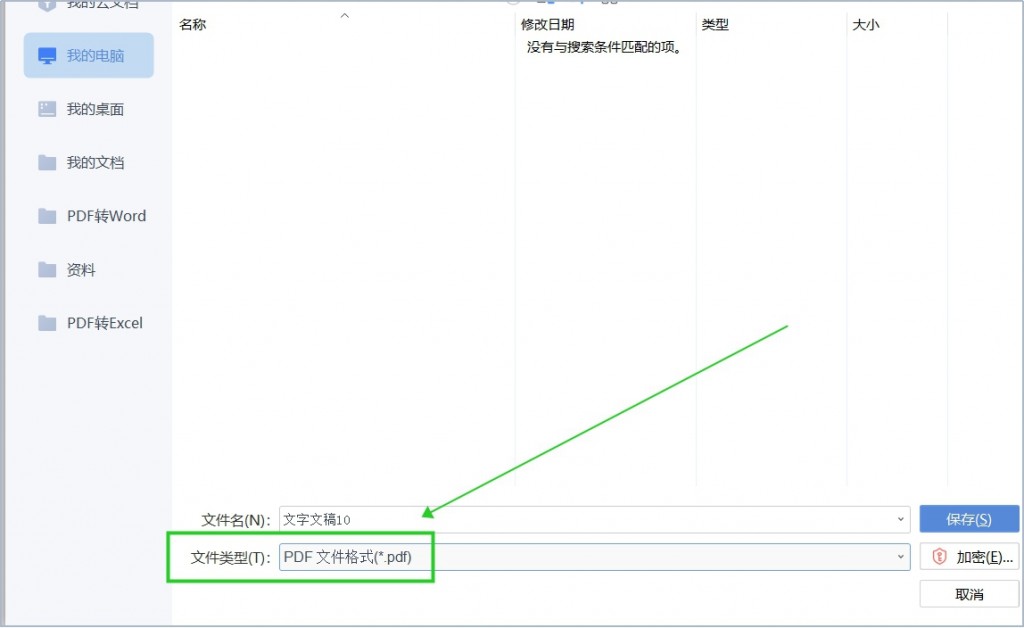
以上就是今天分享的Word转PDF方法。大家学会怎么将Word转换成PDF了吗?需要完成Word转PDF文件的小伙伴可以去试一试哦!
常见问题:
更多精彩内容,尽在【嗨格式PDF转换器教程中心】